Пакет 3dsmax 5
Loft (Формование)
Формование
(или Лофтинг) - один из самых универсальных методов моделирования
геометрии в среде Мах, позволяющий создать почти все из ранее рассмотренных
примитивов, а также и многие другие, присущие только этому способу моделирования.
Основной принцип работы Лофтинга - размещение набора Loft Shapes (Характерных
Сечений) объекта на его Path (Пути или Осевой Траектории). Форма
и количество сечений, а также изгибы траектории определяются произвольно, исходя
из поверхности моделируемого объекта. Для гибкой настройки законов изменения
формы вдоль траектории служат различные Deformations (Деформации).
Существует
несколько правил для создания исходных кривых Форм Сечений и Пути.
- Все сечения одного
объекта должны состоять из одинакового количества сплайнов и иметь сходную
конфигурацию.
- Форма, используемая
для Пути, должна состоять только из одного сплайна.
Для создания
Лофтингового объекта способом «Путь-Сечение» необходимо
выбрать кривую Пути и активизировать кнопку Loft (Формование) в
свитке Object Type (Тип Объекта) группы Compound Object (Составные
Объекты) панели Create (Создать). В результате возникнет набор свитков
с параметрами и настройками Лофтинга.
Далее следует
указать форму первого сечения создаваемого объекта, включив кнопку Get Shape
(Указать Форму Сечения) в свитке Creation Method (Способ Создания) (рис.
5.26).
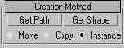
РИСУНОК
5.26. Свиток Creation Method (Способ Создания)
Кнопка Get
Path (Указать Путь) предназначена для создания модели Лофтинга другим
способом - «Сечение-Путь», когда первоначально выбрана Форма
Сечения и затем указывается кривая Пути.
Три переключателя
- Move (Переместить), Сору (Копировать) и Instance (Создать Образец) управляют
выбором связи между исходными формами и создаваемым объектом.
Свиток Surface
Parameters (Параметры Поверхности) содержит несколько групп настроек (рис.
5.27).
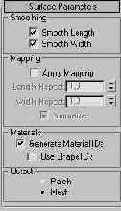
РИСУНОК
5.27. Свиток Surface Parameters (Параметры Поверхности)
Флажки Smooth
Length (Сглаживание по Длине) и Smooth Width (Сглаживание по Ширине) группы
- Smoothing (Сглаживание) управляют сглаживанием ребер вдоль и поперек
Пути.
Флажок Apply
Mapping (Приложить Проецирование) группы Mapping (Проецирование) позволяет
задать проекционные координаты для карт текстур, а счетчики Length Repeat
(Шаг по Длине) и Width Repeat (Шаг по Ширине) устанавливают число повторов
по соответствующей оси. Дополнительный параметр Normalize задает равномерность
приложения текстуры и отсутствие искажений.
Группа Materials
(Материалы) управляет ID (Идентификаторами Материалов), а группа
Output (Вывод) позволяет выбрать какой тип каркасной сетки Patch (Лоскут)
или Mesh (Полигональный Каркас) будет создан в результате операции
Лофтинга.
Следующий
свиток Path Parameters (Параметры Пути) осуществляет навигацию по Пути,
позволяя задавать контрольные точки для размещения Форм Сечений (рис.
5.28). Для этого служит счетчик Path (Путь), изменяя который можно указывать
точку на Пути, где будет помещена Форма Сечения командой Get
Shape (Указать Форму Сечения).
Флажок On
(Включено) приводит в действие режим использования Snap (Шага), задаваемого
одноименным счетчиком.

РИСУНОК
5.28. Свиток Path Parameters (Параметры Пути)
Три переключателя
Percentage (Проценты), Distance (Расстояние) и Path Steps (Узловые Точки)
управляют выбором единиц измерения соответственно от 0 до 100 процентов,
от 0 до величины полной длины Пути в единицах сцены, и от 0 до значения числа
шагов.
Последний
режим зависит от одноименного счетчика в свитке Skin Parameters (Параметры
Поверхности). Этот свиток содержит несколько групп параметров управления
созданием модели Лофтинга (рис. 5.29). Группа Capping (Торцы) содержит
флажки Cap Start / Cap End (Торец Начала / Торец Конца), которые создают
«крышки» на торцах модели в случае незамкнутого пути. Переключатель
Morph / Grid (Покрытие / Сетка) задает тип торцевого покрытия.
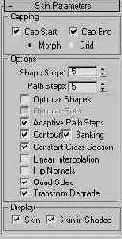
РИСУНОК
5.29. Свиток Skin Parameters (Параметры Поверхности)
Группа Options
(Параметры) содержит следующие настройки:
- Счетчики Shape Steps
(Узловые Точки Формы Сечений) и Path Steps (Узловые Точки Пути) - настраивают
детальность создаваемой модели.
- Флажки управления:
- Optimize Shapes /
Optimize Path (Оптимизировать Формы Сечений / Путь) - задают режим оптимизации
сплайнов Сечений / Пути, не создавая промежуточных вершин на прямолинейных
сегментах, тем самым уменьшая сложность конечной модели.
- Adaptive Path Steps
(Адаптивный Шаг Узлов Пути) - подбор числа промежуточных вершин на криволинейных
сегментах выполняется автоматически.
- Contour / Banking
(Поворот / Занос) - включает режим поворота / заноса Сечений перпендикулярно
Пути.
- Constant Cross-Section
(Постоянное Поперечное Сечение) - нормализует Сечения вдоль всего
Пути, подгоняя их под постоянный размер.
- Linear Interpolation
(Линейная Интерполяция) - управляет режимом интерполяции промежуточных
сечений модели.
- Flip Normals (Вывернуть
Наизнанку) - обращает внутреннюю и внешнюю поверхности объекта. Этот режим
необходим в случае неправильной отрисовки объекта в видовых окнах и при визуализации.
- Quad Sides (Прямоугольные
Грани) - отрисовка смежных граней между равносторонними сечениями выполняется
прямоугольными гранями, вместо треугольных.
- Transform Degrade
(Выключение при Трансформациях) - при редактировании Форм Сечений или
Пути на подобъектном уровне отрисовка модели Лофтинга блокируется.
Этот режим необходим при редактировании сложных моделей и напрямую связан
с производительностью вашей компьютерной подсистемы.
И последняя группа Display (Вид) позволяет управлять отображением поверхности модели в видовых окнах при Skin (Каркасном) или Skin in Shaded (Тонированном) выводе на экран.